da Martin Brinkmann, il 20 agosto, 2018 in Windows – 4 commenti
Una delle ultime aggiunte a Windows Defender Antivirus’ arsenale di strumenti di protezione blocchi di programmi potenzialmente indesiderati, a breve Cuccioli, dall’atterraggio sul sistema o di essere installato sul Pc Windows.
Nota: i Programmi Potenzialmente Indesiderati (Pup) e Applicazioni Potenzialmente Indesiderate (Pua) si riferiscono allo stesso tipo di software potenzialmente indesiderato.
Microsoft ha migliorato le capacità difensive dell’antivirus e strumento di protezione di Windows Defender in modo significativo per Windows 10.
La società ha aggiunto caratteristiche come Windows Defender System Guard e Applicazione di Guardia, Rete di protezione, Controllato l’Accesso alla Cartella, o Sfruttare la protezione negli ultimi anni per lo strumento. Microsoft ha pubblicato anche Windows Defender di Protezione del Browser Google Chrome.
Alcune caratteristiche sono riservati per le versioni Enterprise di Windows 10, ma alcuni sono disponibili anche nelle versioni Home.
Windows Defender CUCCIOLO di protezione
Windows Defender può bloccare programmi potenzialmente indesiderati dall’essere scaricato o installato su sistemi Windows 10. La funzione non è abilitata per impostazione predefinita e può essere attivato solo tramite PowerShell, InTune o System Center.
Programmi potenzialmente Indesiderati non vengono classificati come malware in genere; questi programmi può venire come extra installazione durante l’installazione di un software su un PC Windows o come programmi autonomi che non forniscono un sacco di valore, se non del tutto.
Microsoft fornisce i seguenti esempi tipici PUA (Applicazioni Potenzialmente Indesiderate):
- I vari tipi di software bundling
- Ad-iniezione nel browser web
- Driver del registro di sistema e ottimizzatori di rilevare i problemi, la richiesta di pagamento per correggere errori, ma rimangono nel computer e che non apportare modifiche o ottimizzazioni (noto anche come “rogue antivirus” programmi)
Windows Defender Antivirus non blocca i programmi potenzialmente indesiderati per impostazione predefinita. È possibile controllare la protezione di Microsoft Scenario Demo per testare un sistema di protezione contro le varie minacce.
Basta cliccare sul link in Scenario per testare la protezione. Questo dovrebbe funzionare con Windows Defender e altri software antivirus installati a condizione che siano configurati per bloccare i Cuccioli.
La protezione funziona nei seguenti casi:
- Il file viene scaricato in un browser.
- Il file è in una cartella “downloads” o “temp” nel percorso.
- Il file è sul Desktop dell’utente.
- Il file non è in %programfiles% %appdata% o %windows%, e non soddisfano le condizioni di cui sopra.
Windows Defender Antivirus mette i file identificati come PUP in Quarantena. Gli utenti sono informati circa l’identificazione dei Cuccioli sul sistema simile a come sono informati sulle altre minacce rilevate da Windows Defender.
Gli amministratori e gli utenti possono controllare il Visualizzatore Eventi di Windows per l’ID evento 1160 come potenzialmente indesiderati programma di eventi registrati sotto di essa.
Attivare i programmi potenzialmente indesiderati di protezione in Windows Defender
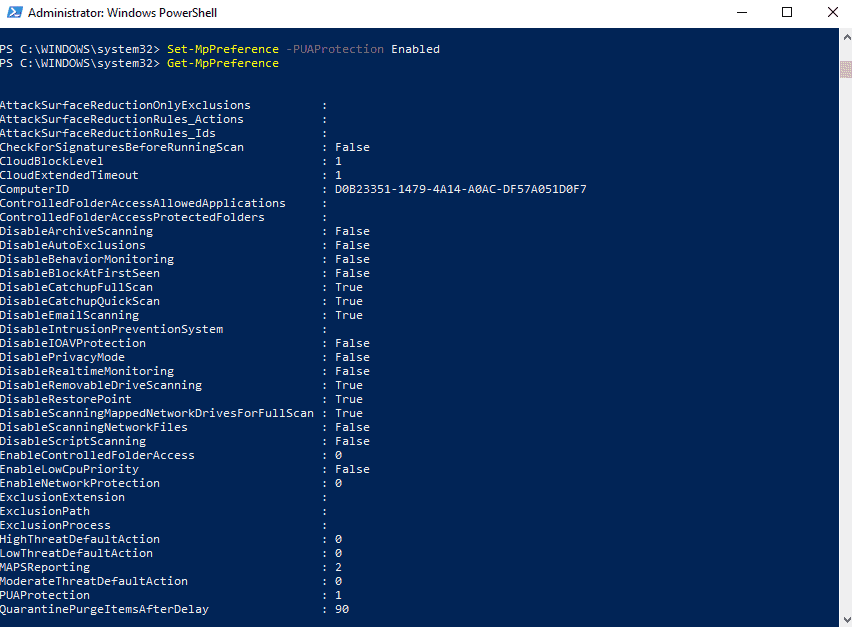
Nota che le seguenti istruzioni si applicano a Windows 10 e che è necessario che i diritti elevati per apportare la modifica.
- Aprire Windows PowerShell con Windows-X e la scelta di Windows PowerShell (Admin) dal menu di contesto.
- Se non vedi Windows PowerShell (Admin) elencati effettuare le seguenti operazioni: aprire Start, digitare Windows PowerShell, fare clic sul risultato, e selezionare “esegui come amministratore”.
- Confermare il controllo dell’account utente che viene visualizzato.
- La console che si apre dovrebbe essere con “Amministratore”.
- Tipo di Set-MpPreference -PUAProtection Attivata e ha colpito il Ritorno a chiave.
Nulla viene restituito quando si esegue il comando. È possibile eseguire il comando Get-MpPreference per verificare lo stato di preferenze di Windows Defender Antivirus. Trovare PUAProtection e assicurarsi che sia impostato su 1 (il che significa che è abilitato).
Suggerimento: È possibile disabilitare la protezione in un secondo tempo, eseguendo il comando Set-MpPreference -PUAProtection Disabili. È inoltre possibile impostare la funzione di modalità di controllo. Modalità di controllo registra gli eventi, ma non interferire (lettura di un blocco) programmi potenzialmente indesiderati. Per impostare la modalità di controllo eseguire MpPreference -PUAProtection AuditMode.
Mi consiglia di eseguire lo scenario di test che Microsoft ha pubblicato il demo del sito linkato sopra per assicurarsi che la protezione è attivata correttamente.
Gli amministratori che lavorano con Microsoft Intune o System Center Configuration Manager trovare le istruzioni su come abilitare le Applicazioni Potenzialmente Indesiderate protezione di Windows Defender Antivirus di Microsoft Doc sito web.
Whitelist bloccato PUA applicazioni
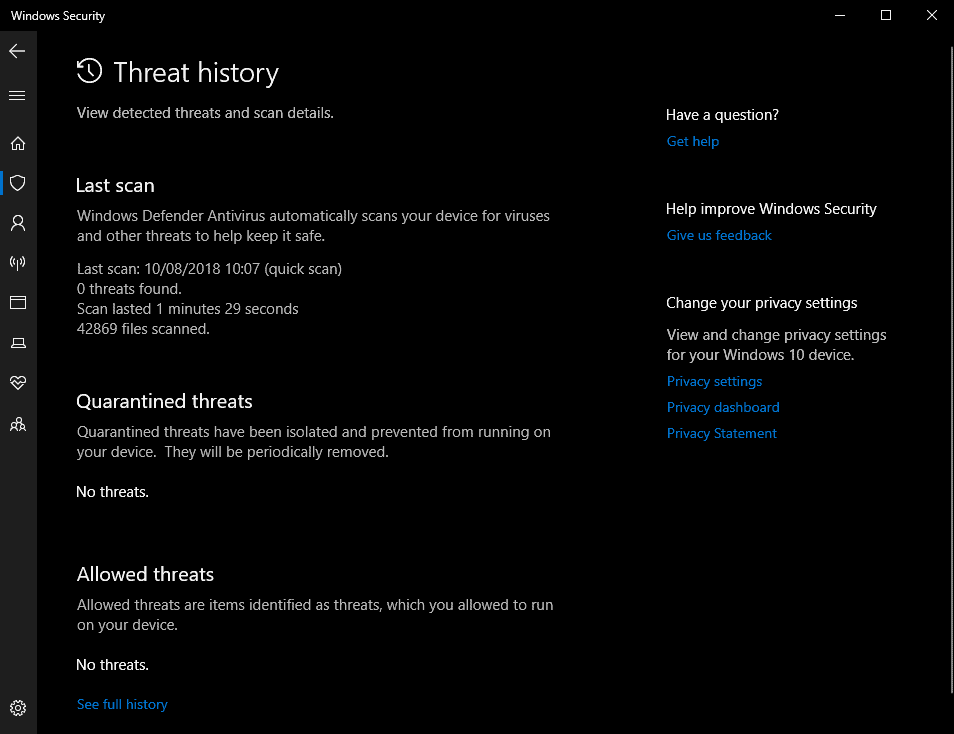
Rilevato che i Pua sono spostato in Quarantena di Windows Defender automaticamente. Succede che si desidera mantenere un programma Windows Defender identificato come un’applicazione potenzialmente indesiderata.
È possibile ripristinare qualsiasi programma Windows Defender messi in Quarantena e programmi potenzialmente indesiderati sono non fa eccezione a questo.
- Uso Windows-I per aprire l’applicazione Impostazioni.
- Vai per l’Aggiornamento & Sicurezza > Sicurezza di Windows.
- Selezionare “Apri La Protezione Di Windows”.
- Vai a Virus & protezione dalle minacce.
- Fare clic su “Minaccia storia”.
- Seleziona la minaccia che si desidera ripristinare e quindi ripristinare.
- Se non vedi la minaccia elencati solo alcuni sono visualizzati, selezionare “vedere la storia completa” per ottenere l’elenco completo.
Windows Defender consente di ripristinare il file nella sua posizione originale, ad esempio la cartella Download. Si dovrebbe essere in grado di eseguirlo da lì in poi senza problemi.
Ora: Non si esegue il software antivirus con CUCCIOLO di protezione? (via Windows Centrale)